När du svarar på e-postmeddelanden i Outlook är det ibland snabbare och tydligare att skriva dina svar bredvid påståendena i det ursprungliga meddelandets brödtext.
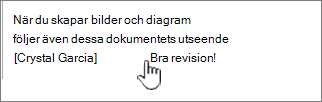
Aktivera infogade kommentarer
-
Klicka på Arkiv > Alternativ.
-
Klicka på E-post i det vänstra fönstret.
-
Markera kryssrutan Inled kommentarer med under Svar och vidarebefordringar i det högra fönstret, och skriv in texten du vill använda för att identifiera dina kommentarer.
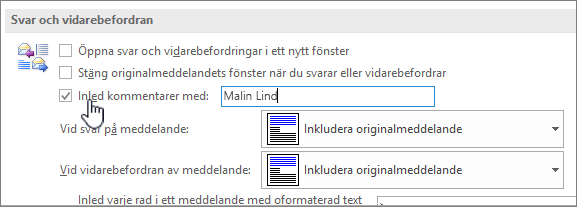
Tips: Den här texten visas inom hakparenteser när du svarar i det ursprungliga meddelandets brödtext genom att använda infogade kommentarer.
Lägga till infogade kommentarer i ett meddelande
-
Öppna ett meddelande som du har fått och klicka sedan på Svara.
-
Klicka på brödtexten i det ursprungliga meddelandet och börja sedan skriva dina kommentarer.
Obs!: Det är en bra idé att berätta för meddelandets mottagare att de kan se dina infogade kommentarer i det ursprungliga meddelandet.










